最近有小伙伴反映,电脑字体模糊发虚,眼睛看着很不舒服,以为重启电脑就能恢复正常,可是重启了几遍,结果都一样,所以这使小伙伴们感到很烦恼。其实,想这样的的问题,我们是可以用ClearType设置来解决的。那么要如何使用ClearType进行设置呢?小编今天就将它的设置方法来分享给你们。
小编发现最近有不少的小伙伴都在问小编这么的一个问题,那就是win10的cleartype设置该如何进行设置。所以呢小编今天就趁着空闲的时间来给小伙伴们说说win10的cleartype设置方法,可以让你们自己可能就知道该如何设置进行cleartype。
1、点击左下角的开始菜单,在弹出的菜单中找到“Windows系统”菜单项;
如何调试cleartype显示效果电脑图解1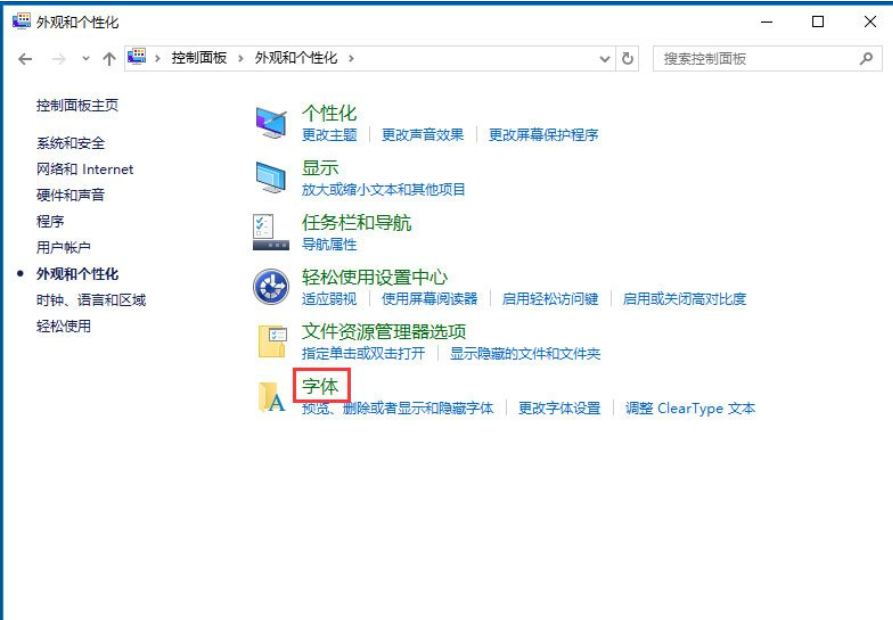
2、点击Windows系统菜单后,在打开的折叠菜单中选择“控制面板”菜单项;
win10电脑图解2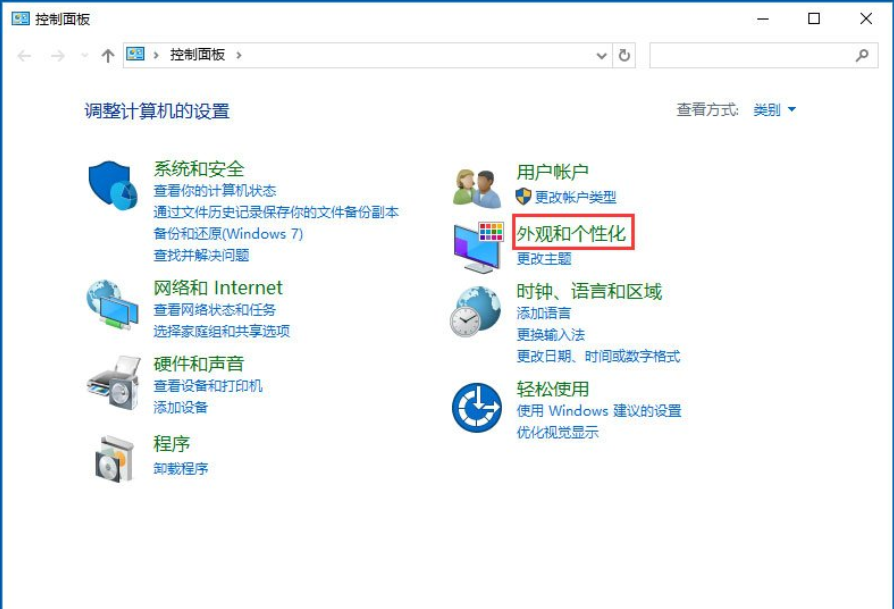
3、在打开的控制面板窗口中,点击“外观和个性化”;
win10电脑图解3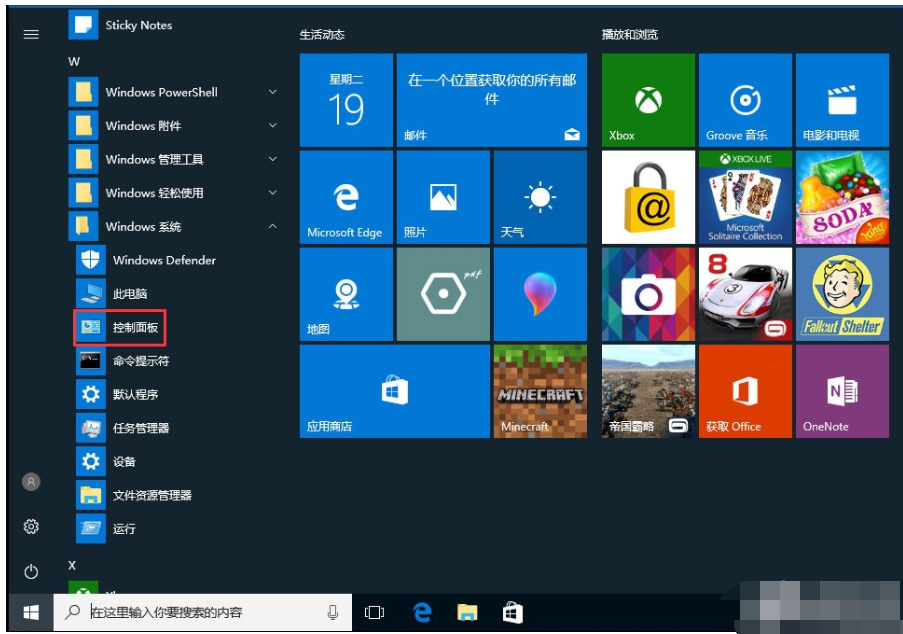
4、在外观和个性化设置窗口中,点击“字体”;
设置步骤电脑图解4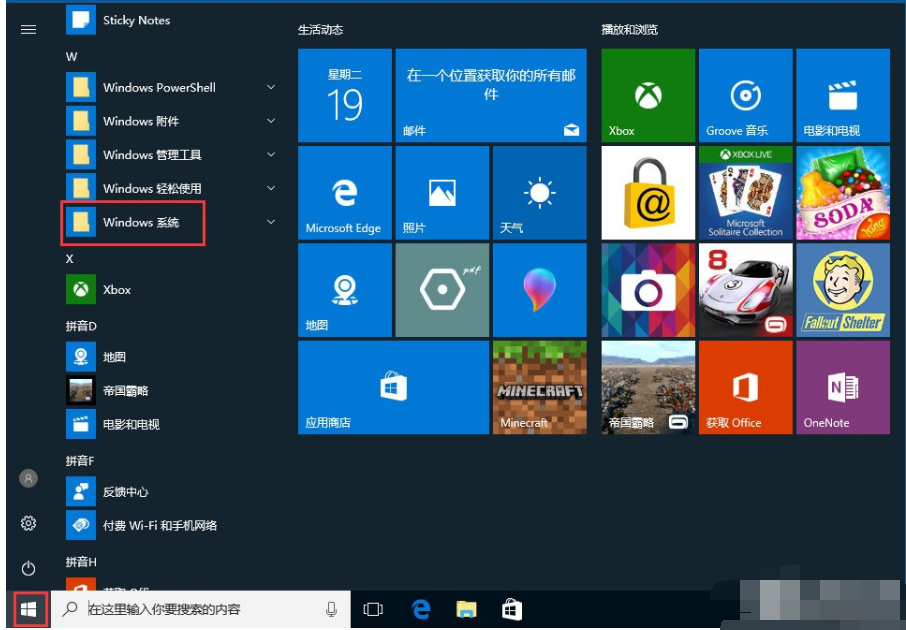
5、在打开的字体窗口中,点击左侧的“调整Cleartype文本”快捷链接,然后在弹出窗口中根据提示操作就可以了哦。
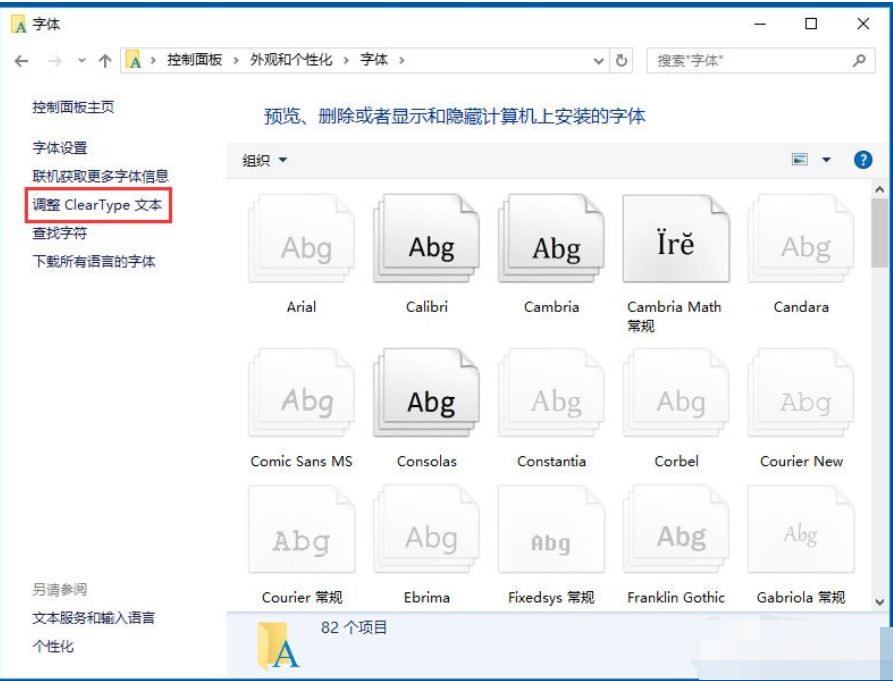
如何调试cleartype显示效果电脑图解5

如何调试cleartype显示效果电脑图解6
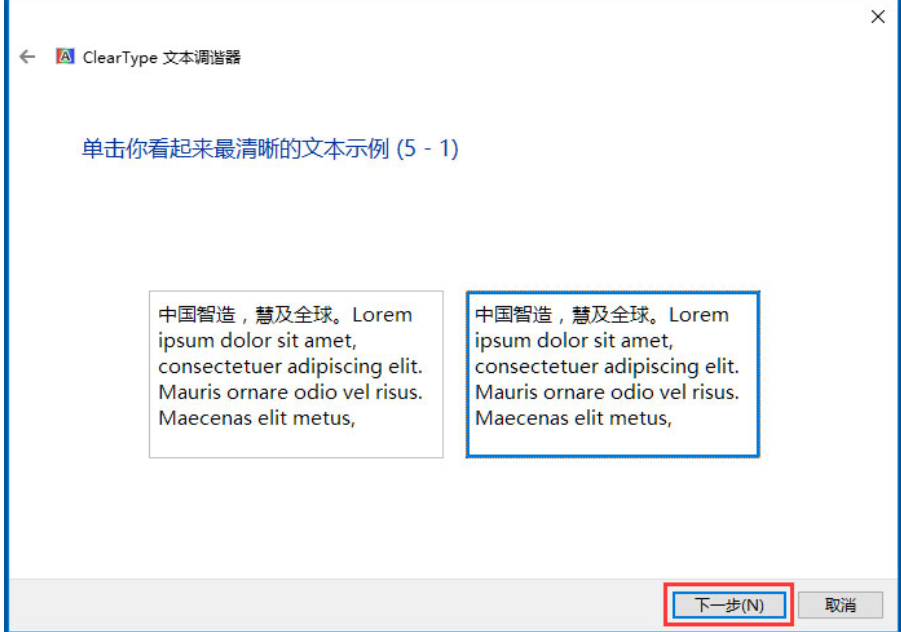
win10电脑图解7
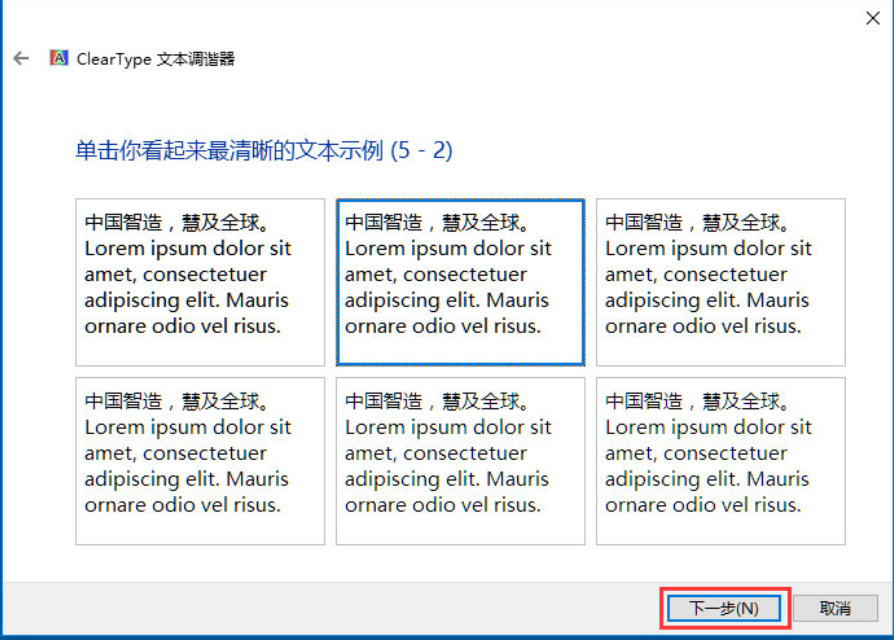
win10电脑图解8
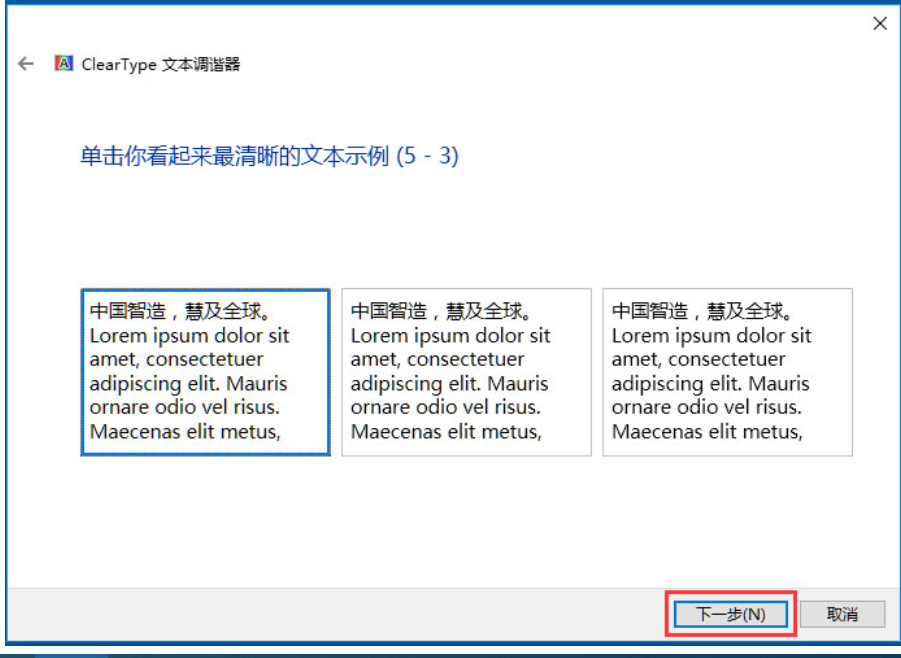
如何调试cleartype显示效果电脑图解9
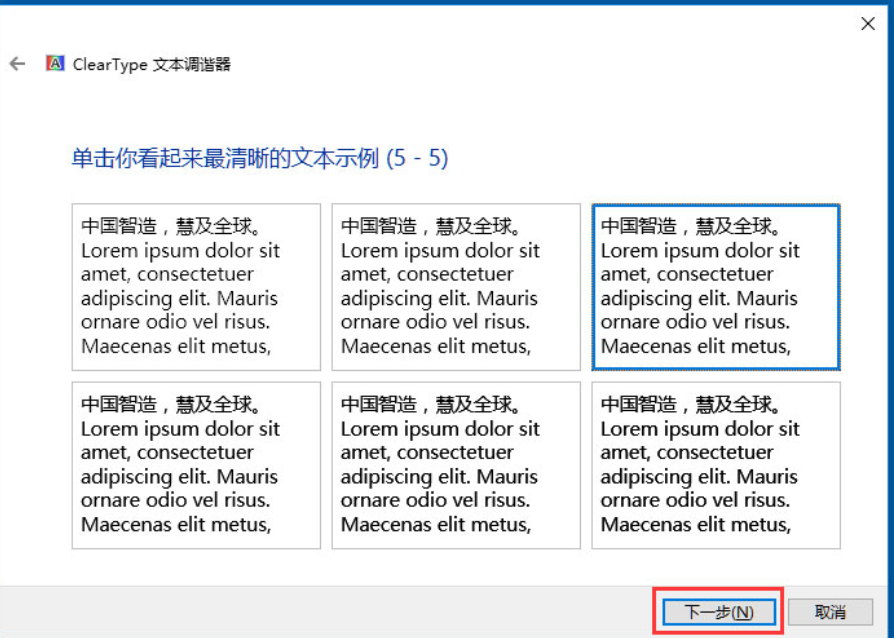
cleartype电脑图解10
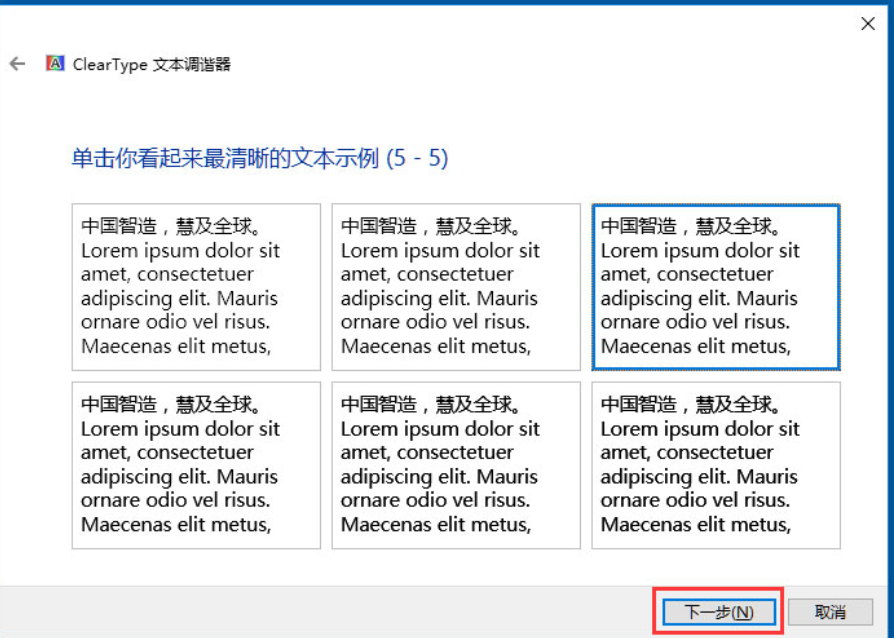
win10电脑图解11
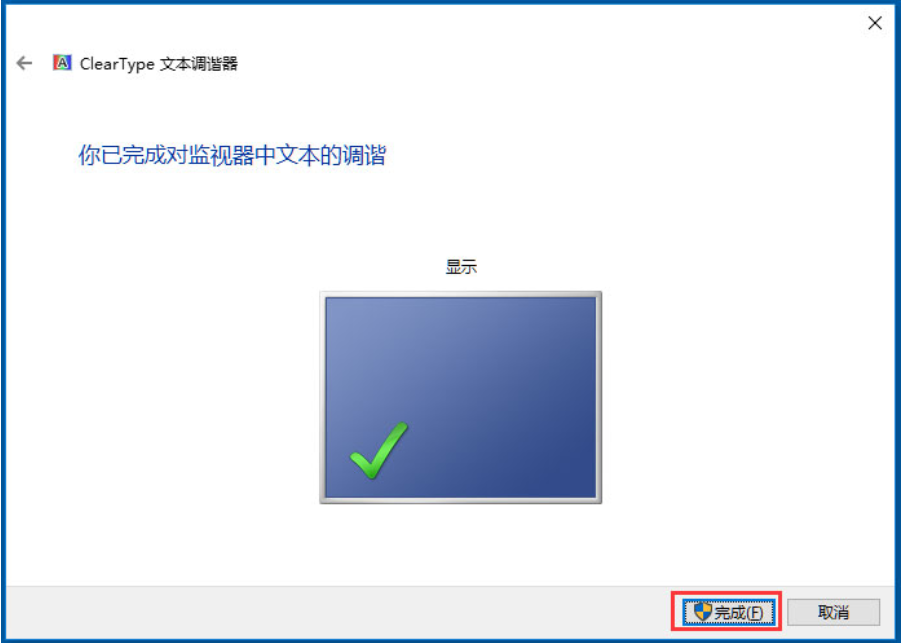
设置步骤电脑图解12